Paziņojums par tālruni optimālā stāvoklī, ko tas nozīmē un kā no tā atbrīvoties
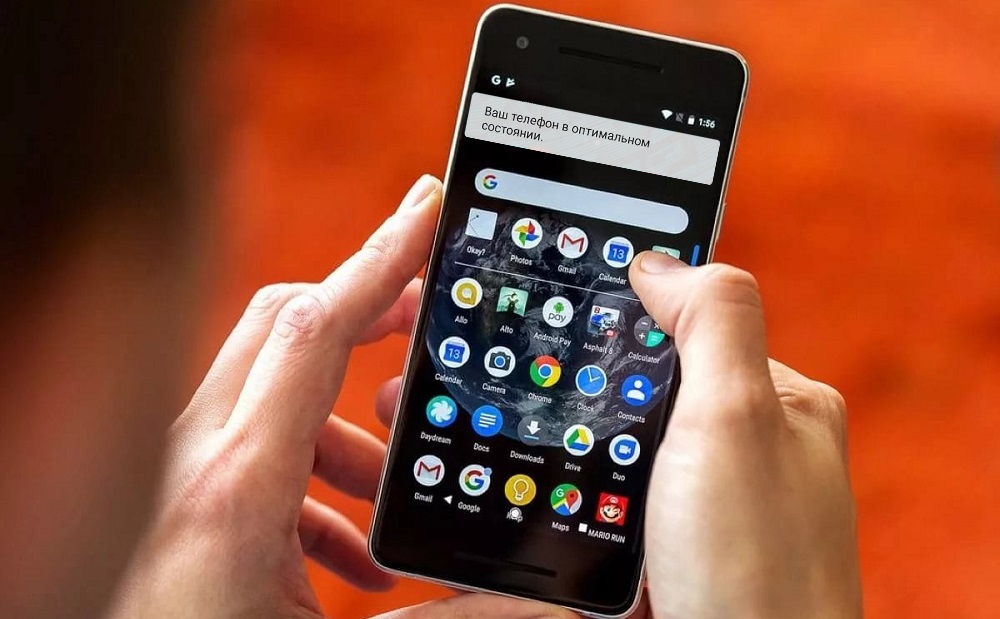
- 1540
- 451
- Lionel Bashirian
Daži tālruņi, kas darbojas Android sistēmā, pastāvīgi demonstrē obsesīvu paziņojumu, kas informē, ka ierīce ir optimālā stāvoklī. Principā logs netraucē, bet parādās ar tik apskaužamu regularitāti, ka tas pakāpeniski sāk kairināt. Mēģināsim noskaidrot, no kurienes tas nāk un kā no tā atbrīvoties.
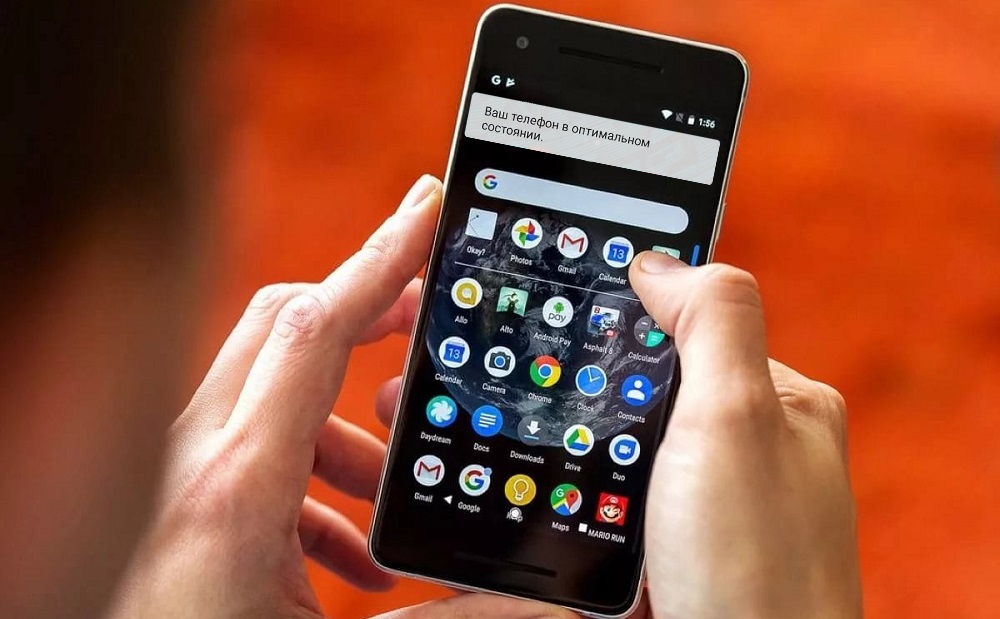
Kāpēc jūsu tālrunis uzticīgi ziņo par jūsu vislabvēlīgāko stāvokli
Sākumā būtu jauki uzzināt, ko nozīmē ziņojums: "Jūsu tālrunis ir optimālā stāvoklī". Tā kā vēstule ir skaidra, sistēma uzvedas šādā veidā, jo par to "jautāja", izveidojot noteiktus iestatījumus. OS uzrauga lietojumprogrammu, RAM, procesora un citu komponentu darbu un pēc tam ziņo jums.
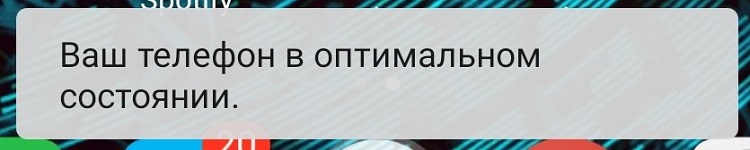
Parasti tas notiek pēc cietās atiestatīšanas veikšanas un viedtālruņa atgriešanās senatnīgā stāvoklī vai pēc operētājsistēmas maiņas.
Kā atbrīvoties no telefona ziņojuma
Sākumā atcerieties no tā, kurā brīdī paziņojums parādījās par tālruni optimālā stāvoklī un vai tas ir saistīts ar kādas jaunas programmatūras instalēšanu (valsts ziņojums var pieprasīt lietojumprogrammu). Noņemt to, un problēma pati par sevi pazudīs.
Mēģiniet notīrīt tālruni īpašā režīmā:
- Internetā skatieties, kā piezvanīt uz modeļa atkopšanas režīmu. Šajos nolūkos tiek izmantotas dažādas pogas un to kombinācijas atkarībā no uzņēmuma un modifikācijas.

- Izslēdziet ierīci un nospiediet norādīto kombināciju - parādīsies logs, izvēloties opcijas. Diemžēl, izvēloties tos, pieskaroties pirkstiem, kā parasti, nedarbosies, jums ir jāpiespiež, izmantojot skaņas regulēšanas pogas.
- Atrodiet uzrakstu "Izslaukiet kešatmiņas sadaļu". Priekšlikumu var formulēt dažādos veidos, pievērst uzmanību vārdiem: "kešatmiņa", "noberzt", "noslaucīt", "izdzēst" utt. Pūtīt. Atlasiet līniju un apstipriniet atslēgas izvēli, kas parasti ir atbildīga par tālruņa ieslēgšanu.
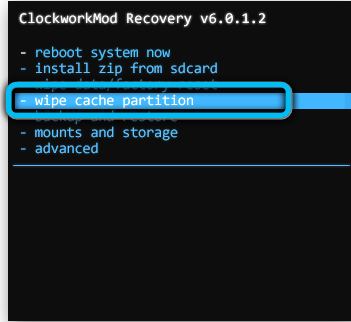
- Pagaidiet, līdz sistēma noņem visus uzkrātos atkritumus - uz failiem, fotoattēliem, lejupielādētajām programmām, video utt. Pūtīt., Tas neietekmēs.
- Tagad jūs atkal atradīsities pirms iespēju saraksta. Atlasiet "Reload tūlīt". Šo līniju var arī ierakstīt, kā vēlaties, pēc atslēgvārdiem, ja jūs nezināt angļu valodu, kalpojiet: "Restart" un "Reboot".

Ja tas nepalīdzēja, izmēģiniet arī cieto atiestatīšanu - tālruņa atgriešanos senatnīgā stāvoklī (iespējams, kad jūs to izdarījāt pagājušajā reizē, kaut kas nogāja greizi un noveda pie kļūdas):
- Internetā atrodiet, kāda veida taustiņu kombinācija tālrunī jums jānospiež, lai sāktu procesu. Dažreiz tas sākas uzreiz, dažreiz - uz priekšu izvēlnei, par kuru mēs runājām iepriekš.

- Atlasiet "Reset".
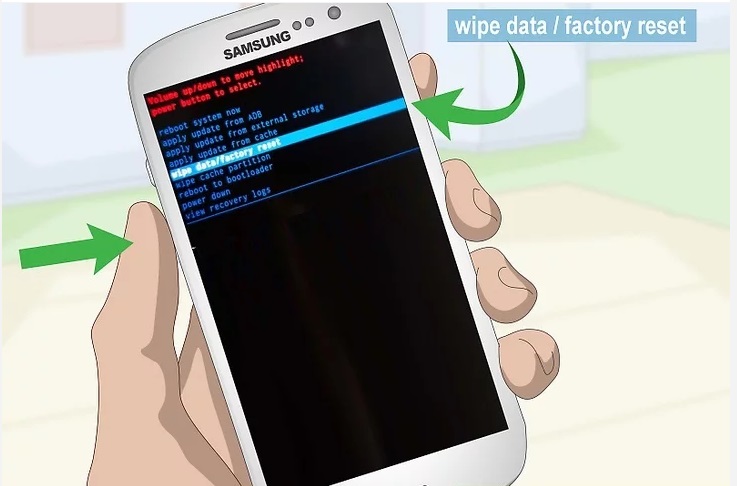
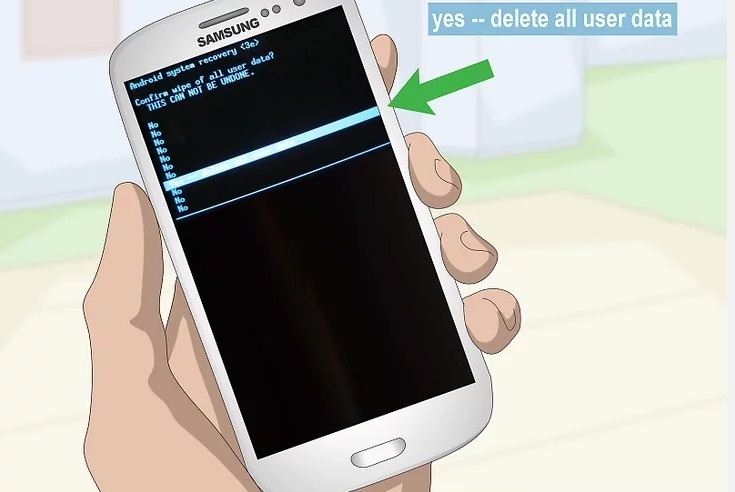
- Pagaidiet, kamēr tālrunis ieslēdzas, norādiet savu Google kontu un visu pārējo.
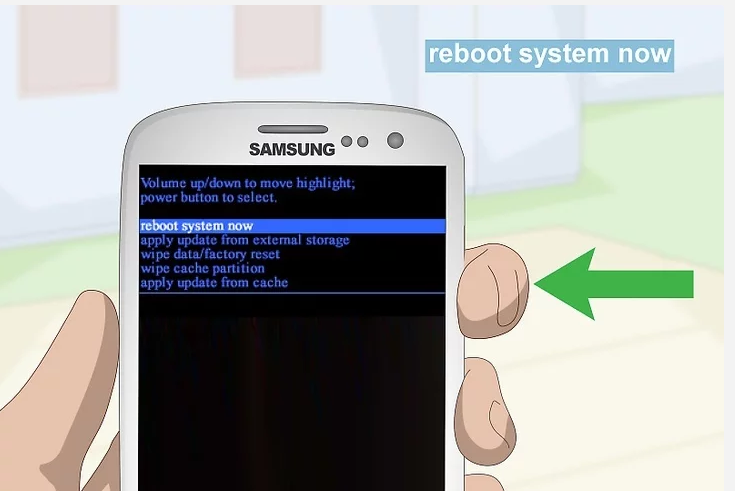
Jūs varat rīkoties ne tik smagi:
- Neizslēdziet viedtālruni.
- Ievadiet "Iestatījumi".
- Atrodiet sadaļu par rezerves kopiju saglabāšanu, ja nepieciešams, ieslēdziet sinhronizāciju un pārliecinieties, vai mākoņa krātuvē ir izdevies ielādēt pēdējos materiālus. Jūs varat arī pārsūtīt daļu informācijas uz SD-disc.
- Tālāk atveriet "atjaunošanu un atiestatīšanu".
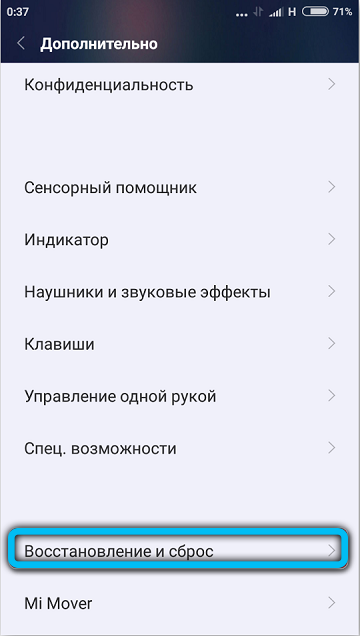
- Apstipriniet, ka vēlaties atgriezt rūpnīcas instalācijas viedtālrunī.
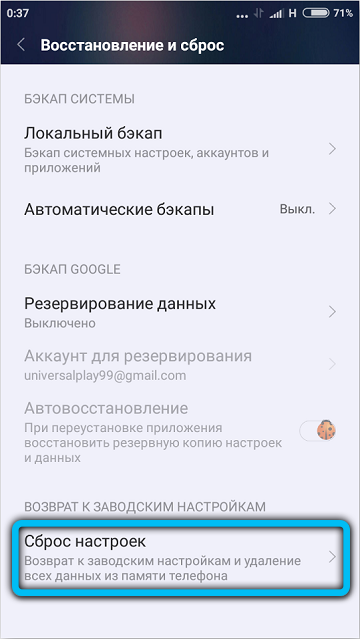
- Pagaidiet procedūras beigas un atkal ievadiet savu Google profilu.
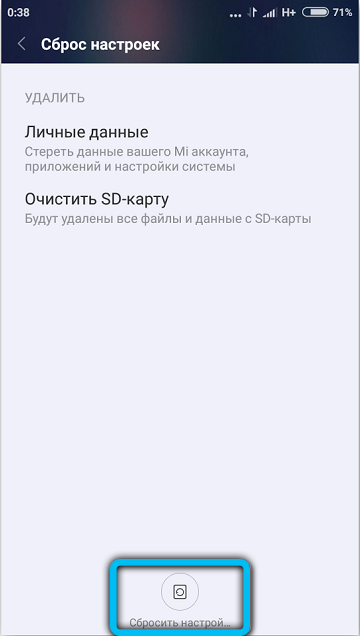
Tagad problēma ar kaitinošu paziņojumu vajadzētu pazust. Pārliecinieties, ka pirms cietās atiestatīšanas sākšanas atcerieties pieteikšanos un paroli no Google konta, pretējā gadījumā jūsu tālrunis tiks bloķēts.
Ja esat saskāries ar līdzīgu problēmu un veiksmīgi to atrisinājuši, pastāstiet mums par to komentāros - jūsu pieredze būs noderīga citiem lasītājiem.

